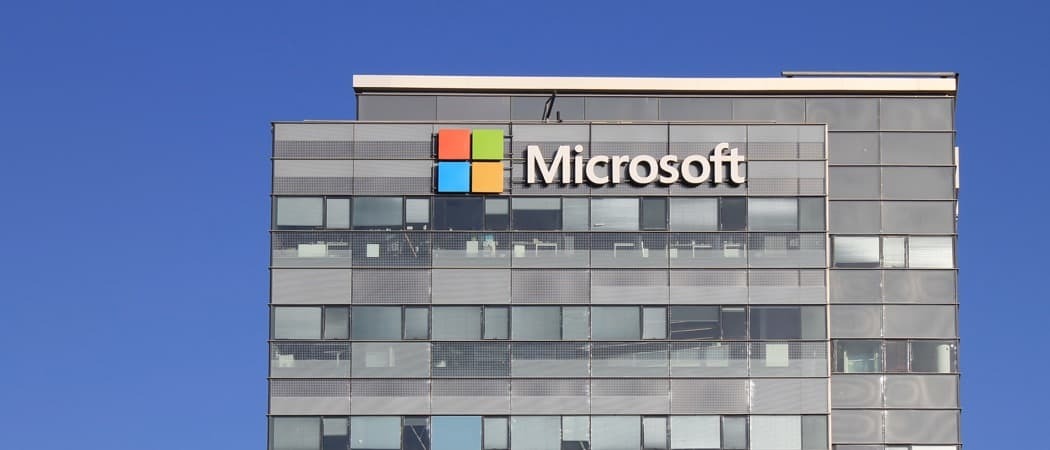Geavanceerde tips en trucs voor lagen
Photoshop / / March 18, 2020
Photoshop heeft de mogelijkheid om een aantal zeer interessante dingen met lagen te doen. Nu is het tijd om iets meer te leren over lagen en wat je ermee kunt doen.

Photoshop heeft de mogelijkheid om een aantal zeer interessante dingen met lagen te doen. Nu is het tijd om iets meer te leren over lagen en wat je ermee kunt doen. In deze tutorial behandel ik enkele geavanceerde tips en trucs voor lagen. Ik weet zeker dat deze tips je kennis van Photoshop zullen verbreden en de volgende kleine stap zullen zijn naar betere afbeeldingen. Laten we beginnen.
Overvloeimogelijkheden in Photoshop
Een manier om de gemaakte lagen aan te passen, is door te gebruiken Meng opties. Ik zal de volgende afbeelding gebruiken om mengopties te demonstreren.
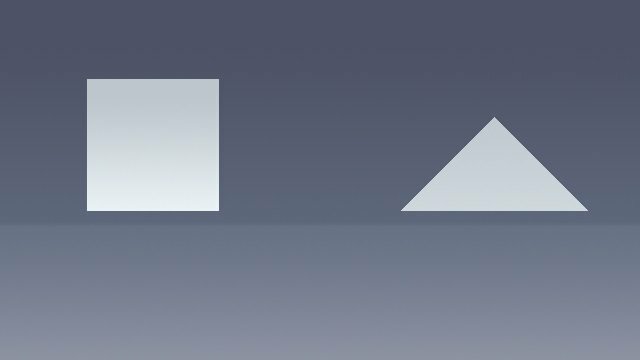
Ik heb de driehoek, het vierkant en de achtergrond op hun eigen afzonderlijke lagen.
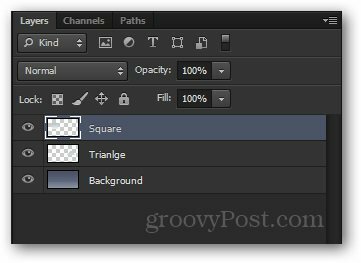
U hebt toegang tot de overvloeimogelijkheden voor elke laag door rechts klikken erop en selecteren Meng opties bovenaan het contextmenu.
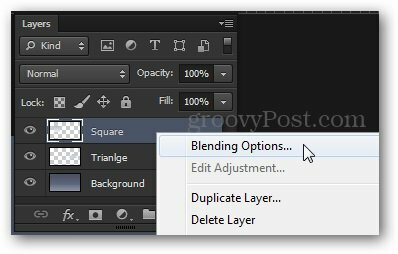
De Laagstijl Venster zal verschijnen. Vanaf hier heb je verschillende effecten om uit te kiezen. Sommige die ik leuk vind zijn
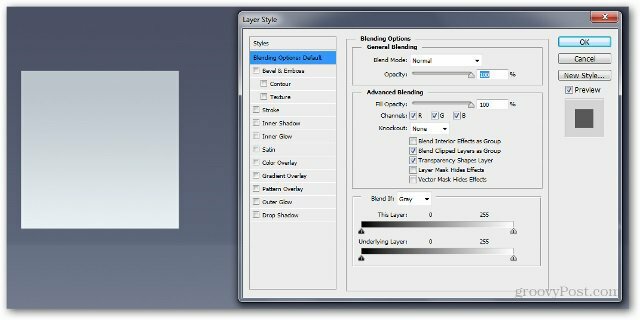
We beginnen met het toevoegen van een Slagschaduw. In CS6 en nieuwere versies bevindt dit zich onderaan, terwijl het in eerdere versies bovenaan staat.
Mijn instellingen zijn:
Meng meer - Normaal
Dekking - 100%
Hoek - 110 graden
Afstand - 5 px
Verspreiding - 0 px
Grootte - 100 px
Merk op hoe de afbeelding dynamisch verandert terwijl u de schuifregelaars verplaatst.
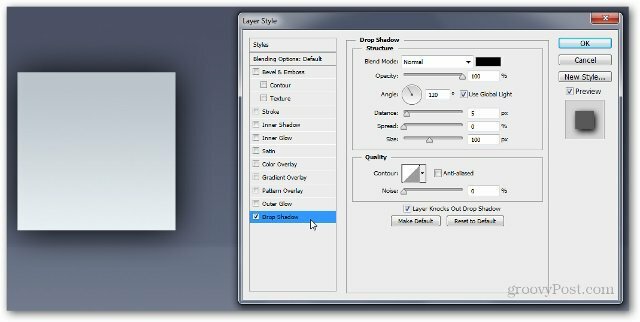
Laten we nu een proberen Verloop overlay. U kunt uw eigen verloop maken of kiezen uit een van de meegeleverde.
Dit zijn mijn instellingen:
Mengmodus: Normaal
Dekking - 100%
Gradiënt: # ef8d31 naar # fac696
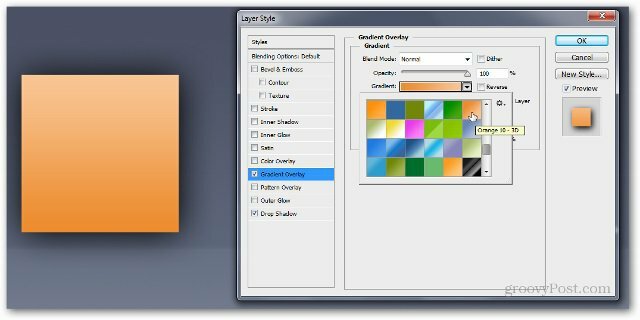
Nadat u op OK heeft gedrukt, ziet u een kleine fx indicator rechts van je laag. Alle effecten die je voor de laag hebt gebruikt, worden onderaan weergegeven, onder een vak Effecten.
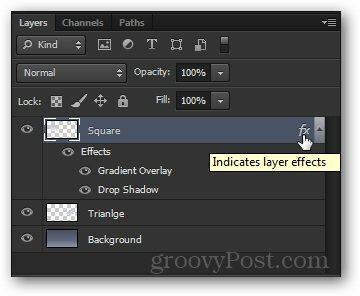
Je kunt ook exact dezelfde effecten van de ene laag naar de andere kopiëren door ingedrukt te houden Alt en sleep het vak Effecten naar de gewenste laag.
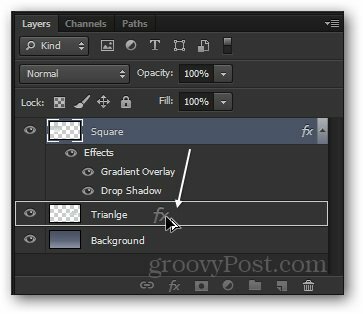
U kunt zien dat hetzelfde vak Effecten onder de tweede laag verschijnt ...
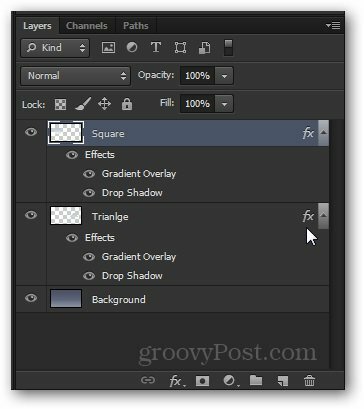
... en ook de afbeelding wijzigen:
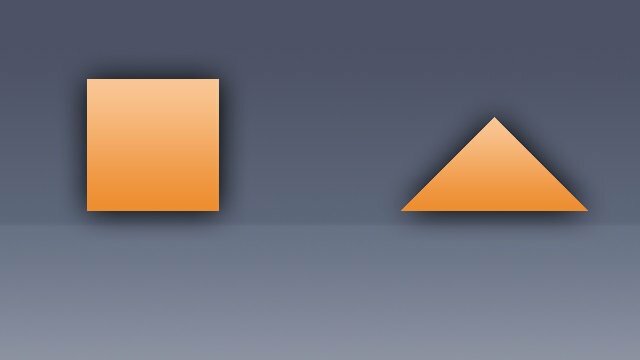
In het kort
Overvloei-opties en laageffecten zijn handig in veel Photoshop-scenario's. Ze zijn een basis-tot-intermediaire techniek om je afbeeldingen te verbeteren en je zult ze waarschijnlijk vrij vaak gebruiken.
Dekking en opvulling
Om de Dekking en Vullen schuifregelaars en het verschil ertussen, ik zal deze afbeelding gebruiken:
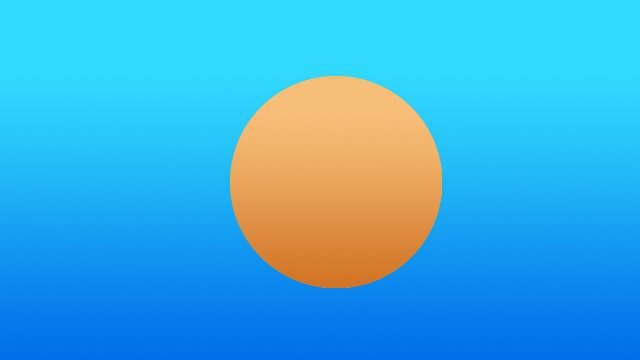
Nogmaals, ik heb de cirkel en achtergrond gescheiden in twee verschillende lagen. Ik pas een Slagschaduw effect op de laag Circle.
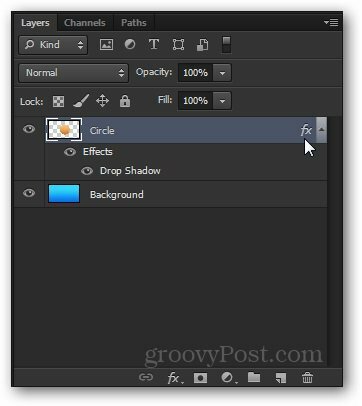
Laten we nu proberen de Dekking schuifregelaar tot 50%. Je kunt zien dat de hele laag, samen met het schaduweffect, enigszins transparant wordt.
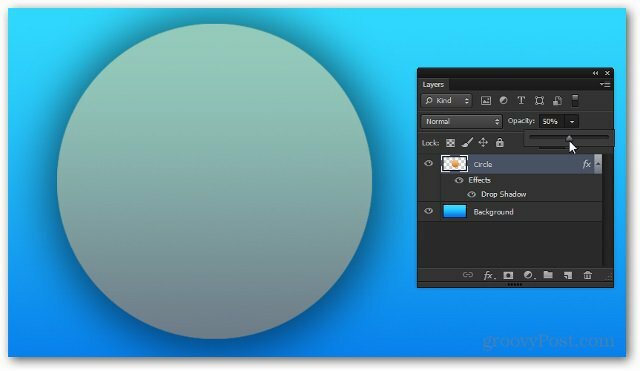
Nu, breng de Dekking terug naar 100%, laten we proberen het aantal te verlagen Vullen. Merk op hoe deze keer de schaduw volledig ondoorzichtig blijft en de schuifregelaar de laageffecten niet verandert.
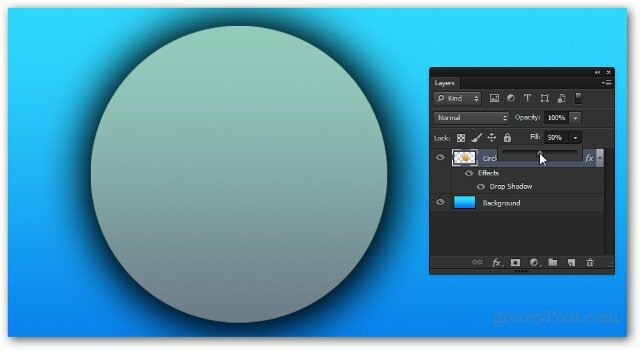
Logischerwijs, als we het terugbrengen tot 0%, dan blijft alleen de schaduw over.
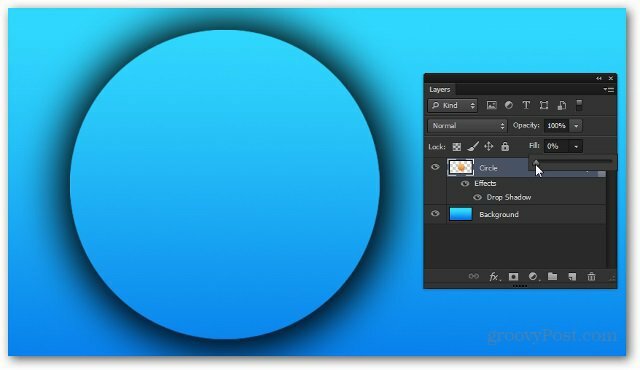
In het kort
De schuifregelaar Dekking en Vulling zijn net zo verschillend als ze vergelijkbaar zijn. De beste manier om eraan te wennen en erachter te komen wie wat doet, is om zelf met ze te spelen en erachter te komen welke je voor welke situatie verkiest.
Aanpassingslagen (CS3 en nieuwer)
Nu zal ik je een korte introductie geven Aanpassingslagen. Hoewel je me waarschijnlijk in eerdere tutorials hebt zien gebruiken, zijn ze toch een snelle uitleg waard.
Dit is de afbeelding die ik ga gebruiken. Het is maar één enkele platte laag, dus deze keer kun je het echt downloaden en gebruiken.

De aanpassingslagen zijn toegankelijk via de Aanpassingspaneel. Als u het niet bij u in de buurt ziet, ga dan naar Venster> Aanpassingen zal het inschakelen. Er zijn verschillende aanpassingen waaruit u kunt kiezen en ze hebben allemaal een soortgelijk doel als de opties van Afbeelding> Aanpassingen.
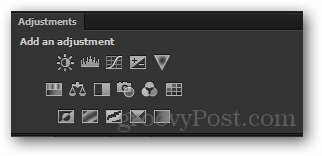
Vandaag laat ik je de Tint verzadiging aanpassingslaag. Ik zal beginnen met op het pictogram te klikken.
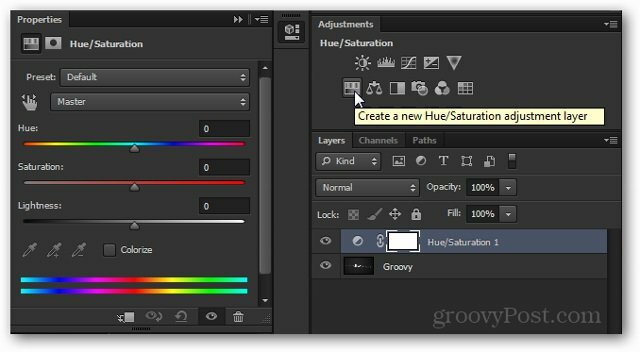
Let op de nieuw verschenen laag en de Eigendommen ervoor die onmiddellijk verschijnen.
U kunt de eigenschappen bewerken om het gewenste effect te bereiken. Niet alle aanpassingslagen hebben eetbare eigenschappen, maar degene die wel moeten worden aangepast voordat ze kunnen doen wat u wilt.
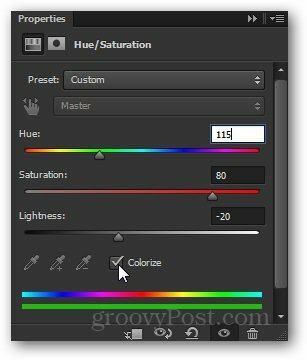
En hier is het effect op de afbeelding:

Vanaf hier kunt u gek worden en de bewerkingen uitvoeren die u aan uw afbeelding wilt ...

... maar zolang u uw aanpassingslaag intact houdt, kunt u er op elk moment tijdens uw werk en dubbelklik op de miniatuur…
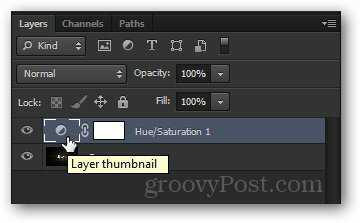
... en configureer de aanpassing volledig opnieuw.
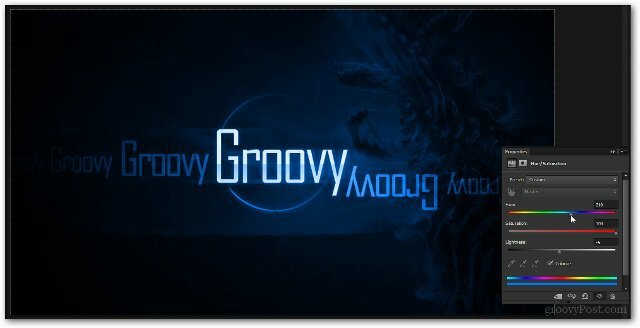
In het kort
De aanpassingslagen zijn waarschijnlijk een van mijn favoriete functies in Photoshop. Ze besparen veel tijd en frustratie en ze zijn heel gemakkelijk te gebruiken. Hoe meer u in Photoshop komt, hoe meer u hun ware flexibiliteit en kracht zult realiseren.